
Foxit Reader (Фоксит Ридер) – бесплатная программа для просмотра файлов в формате PDF.
Главным конкурентов для Foxit Reader считается Adobe Reader. Фоксит Ридер имеет кое-какие преимущества над ним, меньше размер памяти, занимаемый на диске и более высокую производительность. Если хотите ознакомиться с этой программой, то можете скачать бесплатно Foxit Reader. Подходит она для всех основных операционных систем.
Отличительностью особенностью программы Фоксит Ридер считается возможность ее запуска без установки и низкие системные требования к ней. Одновременно с этим в нее заложена крайне высокая быстрота загрузки файлов, возможность добавления своих комментариев поверх основного документа и мильтиязыковой интерфейс. На высоком уровне находится и безопасность самой программы. Она никогда, без вашего разрешения, не выйдет в сеть Iernet и не содержит внутри себя ни spayware ни adware, так что будьте уверены эта программа не причинит вреда вашему компьютеру, а доставить только одни удовольствия от использования.
Возможно, после прочтения у Вас появится желание скачать бесплатно Foxit Reader и установить его. Для того, чтобы появилась возможность отображения интерфейса на русской версии, воспользуйтесь руссификатором для Фоксит Ридер.
Для того чтобы иметь возможность работать с программой Foxit Reader на русском языке необходимо выполнить несколько простых шагов:
Обращаем Ваше внимание, что процесс локализации Foxit PDF Reader на другие языки, например украинский, абсолютно идентичен тому, который описан в данном кратком руководстве, а все доступные файлы перевода можно скачать на этой странице.
- В директории: C:Program FilesFoxit SoftwareFoxit Reader (по стандартному пути) необходимо создать новую папку и дать ей имя — lang
- В папку lang перемещаем файл русификации — lang_ru_ru.xml, который скачали на первом шаге (необходимо извлечь из архива, рекомендуем бесплатный архиватор 7-Zip)
- Запускаем программу Foxit Reader и следуем: Edit → Preferences (в зависимости от версии данный пункт может быть расположен по другому пути, например Tools → Preferences или FILE → Preferences)
Переходим на вкладку Languages, обязательно отмечаем пункт — Choose custom language (как на изображении ниже), далее выбираем русский язык
В новых версиях программы это делается почти автоматически. Запустите Foxit Reader. В меню File выберите Preferences, потом Languages и поставьте флажок Choose custom language. Пометьте строку Russian и нажмите Ok. Если интернет работает, то появится окно:
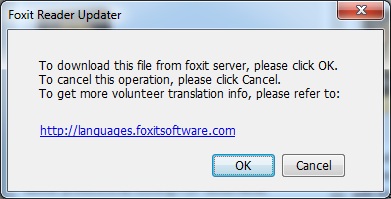
Нажмите Ok. После загрузки файла появится окно:
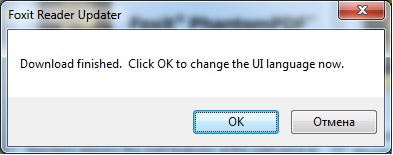
Русифицировать можно и вручную. В старых версиях программы только так и делается. Зайдите на сайт languages.foxitsoftware.com и скачайте файл русификации. В верхнем меню сайта выберите Download. На странице Downloads укажите версию Foxit Reader, установленную у вас на компьютере. Версию Foxit Reader можно посмотреть в справке к программе (меню Help) в пункте About Foxit Reader (О Foxit Reader). Для этого в строке Select Product. щелкните по треугольнику и в выпадающем списке выберите свою версию Foxit Reader.
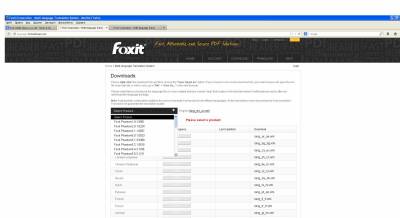
Затем в списке языков надо выбрать Russian на второй странице и скачать файл lang_ru_ru.xml (mts_lang_ru_ru.xml). Щелкните правой кнопкой мыши по названию файла и выберите пункт Сохранить как. Запомните путь к сохраненному файлу, а то потом не найдете.
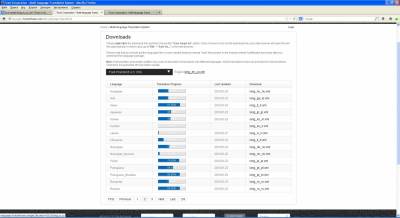
На сайте рекомендуют в папке Foxit Reader создать папку lang и туда закинуть lang_ru_ru.xml. Папка Foxit Reader находится в Program Files или Program Files (х86) в папке Foxit Software. В новых версиях Foxit Reader требуется в папке lang создать дополнительно папку ru_ru и в ней разместить mts_lang_ru_ru.xml. В старых версиях файл lang_ru_ru.xml размещался в самой папке Foxit Reader.

Попробуйте разные варианты и оставьте тот, который заработает.
Теперь запустите Foxit Reader, зайдите в меню Edit или File, потом в Preferences, Languages и поставьте флажок Choose custom language. Пометьте строку Russian и нажмите Ok.
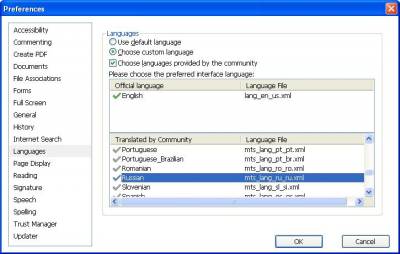
Перезапустите программу и проверьте — меню должно отображаться на русском языке.


